إنشاء تجمع سعة ل Azure NetApp Files
يمكنك إنشاء تجمع سعة من إنشاء وحدات تخزين داخله.
قبل البدء
- تحتاج إلى حساب NetApp.
- إذا كنت تستخدم Azure CLI، فتأكد من أنك تستخدم أحدث إصدار. لمزيد من المعلومات، راجع كيفية تحديث Azure CLI.
- إذا كنت تستخدم PowerShell، فتأكد من استخدام أحدث إصدار من الوحدة النمطية Az.NetAppFiles. للتحديث إلى الإصدار الأخير، استخدم الأمر "Update-Module Az.NetAppFiles". لمزيد من المعلومات، راجع تحديث الوحدة النمطية.
- إذا كنت تستخدم Azure REST API، فتأكد من تحديد أحدث إصدار.
- إذا كنت تقوم بإنشاء تجمع سعة 1 تيرابايت، فيجب عليك أولا تسجيل الميزة:
- تسجيل الميزة:
Register-AzProviderFeature -ProviderNamespace Microsoft.NetApp -FeatureName ANF1TiBPoolSize - تحقق من حالة تسجيل الميزة:
إشعار
قد تكون RegistrationState في
Registeringالحالة لمدة تصل إلى 60 دقيقة قبل التغيير إلىRegistered. انتظر حتى يتم تسجيل الحالة قبل المتابعة.
يمكنك أيضا استخدام أوامرGet-AzProviderFeature -ProviderNamespace Microsoft.NetApp -FeatureName ANF1TiBPoolSizeaz feature registeraz feature showAzure CLI وتسجيل الميزة وعرض حالة التسجيل.
- تسجيل الميزة:
الخطوات
في مدخل Microsoft Azure، انتقل إلى حساب NetApp الخاص بك. من جزء التنقل، حدد تجمعات السعة.
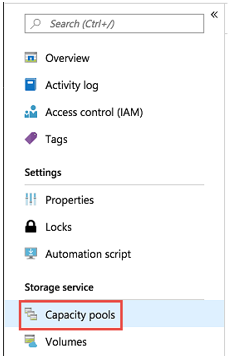
حدد + Add pools لإنشاء تجمع سعة جديد.
تظهر نافذة New Capacity Pool.قم بتوفير المعلومات التالية لتجمع السعة الجديد:
الاسم
حدد اسم تجمع السعة.
يجب أن يكون اسم تجمع السعة فريدا لكل حساب NetApp.مستوى الخدمة
يعرض هذا الحقل الأداء المستهدف لتجمع السعة.
حدد مستوى الخدمة لتجمع السعة: Ultra أو Premium أو Standard.حجم
حدد حجم تجمع السعة الذي تشتريه.
الحد الأدنى لحجم تجمع السعة هو 1 تيرابايت. يمكنك تغيير حجم تجمع السعة بزيادات 1 تيرابايت.
إشعار
يمكنك الاستفادة فقط من الحد الأدنى من 1 تيرابايت إذا كانت جميع وحدات التخزين في تجمع السعة تستخدم ميزات الشبكة القياسية. تتوفر مجموعات سعة 1 تيرابايت بشكل عام. يجب تسجيل الميزة قبل استخدامها. إذا كان أي وحدة تخزين تستخدم ميزات الشبكة الأساسية، فإن الحد الأدنى للحجم هو 4 تيرابايت.
تمكين الوصول البارد (لمستوى الخدمة القياسي فقط)
يحدد هذا الخيار ما إذا كانت وحدات التخزين في تجمع السعة تدعم الوصول البارد. هذا الخيار معتمد حاليا لمستوى الخدمة القياسي فقط. للحصول على تفاصيل حول استخدام هذا الخيار، راجع إدارة التخزين القياسي لملفات Azure NetApp مع وصول رائع.Qos
حدد ما إذا كان يجب أن يستخدم تجمع السعة نوع Manual أو Auto QoS. راجع اعتبارات التسلسل الهرمي والأداء للتخزين لفهم أنواع QoS.هام
تعيين نوع QoS إلى يدوي دائم. لا يمكنك تحويل تجمع سعة QoS يدوي لاستخدام QoS التلقائي. ومع ذلك، يمكنك تحويل تجمع سعة QoS تلقائي لاستخدام QoS اليدوي. راجع تغيير تجمع السعة لاستخدام QoS اليدوي.
نوع التشفير
حدد ما إذا كنت تريد أن تستخدم وحدات التخزين في تجمع السعة هذا تشفيرا فرديا أو مزدوجا . راجع التشفير المزدوج لملفات Azure NetApp في حالة الثبات للحصول على التفاصيل.هام
يدعم التشفير المزدوج لملفات Azure NetApp في حالة عدم التشغيل ميزات الشبكة القياسية، ولكن ليس ميزات الشبكة الأساسية. راجع اعتبارات استخدام التشفير المزدوج لملفات Azure NetApp في حالة الثبات.
بعد إنشاء تجمع السعة، لا يمكنك تعديل الإعداد (التبديل بين
singleأوdouble) لنوع التشفير.التشفير المزدوج لملفات Azure NetApp في وضع الثبات قيد المعاينة حاليا. إذا كنت تستخدم هذه الميزة للمرة الأولى، فستحتاج إلى تسجيل الميزة أولا.
- تسجيل الميزة:
Register-AzProviderFeature -ProviderNamespace Microsoft.NetApp -FeatureName ANFDoubleEncryption - تحقق من حالة تسجيل الميزة.
RegistrationStateقد يكون فيRegisteringالحالة لمدة تصل إلى 60 دقيقة قبل التغيير إلىRegistered. انتظر حتى تكونRegisteredالحالة قبل المتابعة.Get-AzProviderFeature -ProviderNamespace Microsoft.NetApp -FeatureName ANFDoubleEncryption
يمكنك أيضا استخدام أوامر
az feature registeraz feature showAzure CLI وتسجيل الميزة وعرض حالة التسجيل.- تسجيل الميزة:
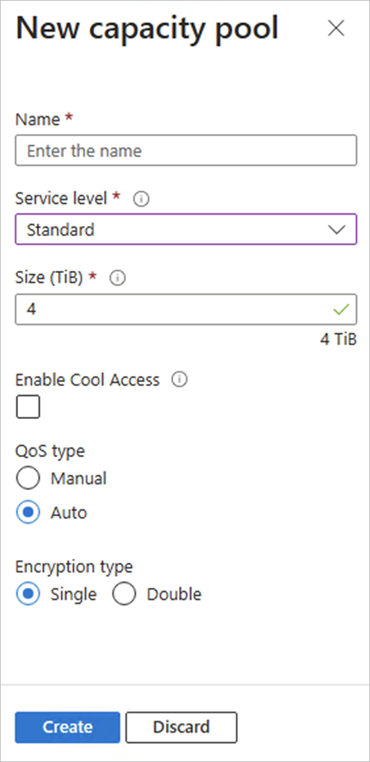
حدد إنشاء.
تعرض صفحة Capacity pools تكوينات تجمع السعة.